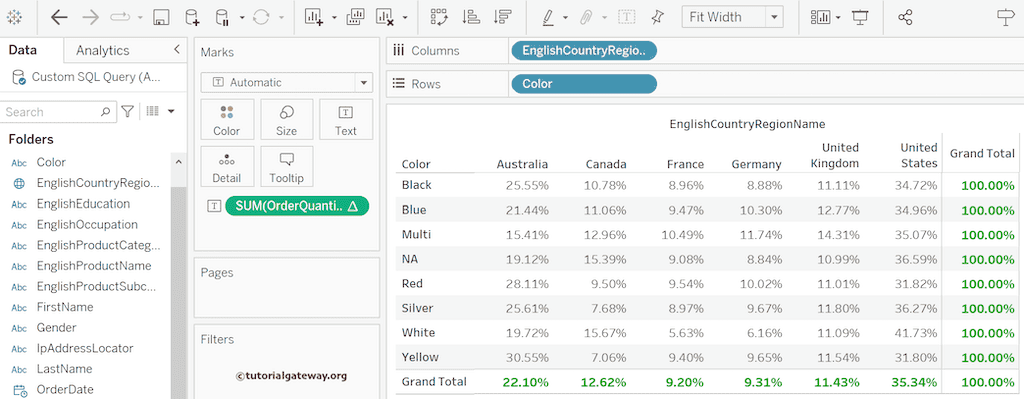本文将通过示例介绍如何执行 Tableau 快速表计算。您可以使用此快速表计算来实现稳健的操作,例如累计总计、移动平均值等,而无需创建专门的计算。
首先,将“英文国家/地区名称”拖放到“列”功能区,“颜色”拖放到“行”功能区。接下来,将“订单数量”添加到“文本”功能区。在 Tableau 快速表计算之前,转到“分析”菜单,选择“总计”,然后选择“显示行总计”和“显示列总计”选项。
对总计进行一些快速格式设置。从下面的屏幕截图中,您可以看到一个带有行和列总计的简单矩阵。
Tableau 快速表计算示例
在“标记”功能区中,单击“Sum(OrderQuantity)”旁边的向下箭头将打开菜单。快速表计算是执行以下操作的最强大、最简单的方法。此处,我们选择了“累计总计”。
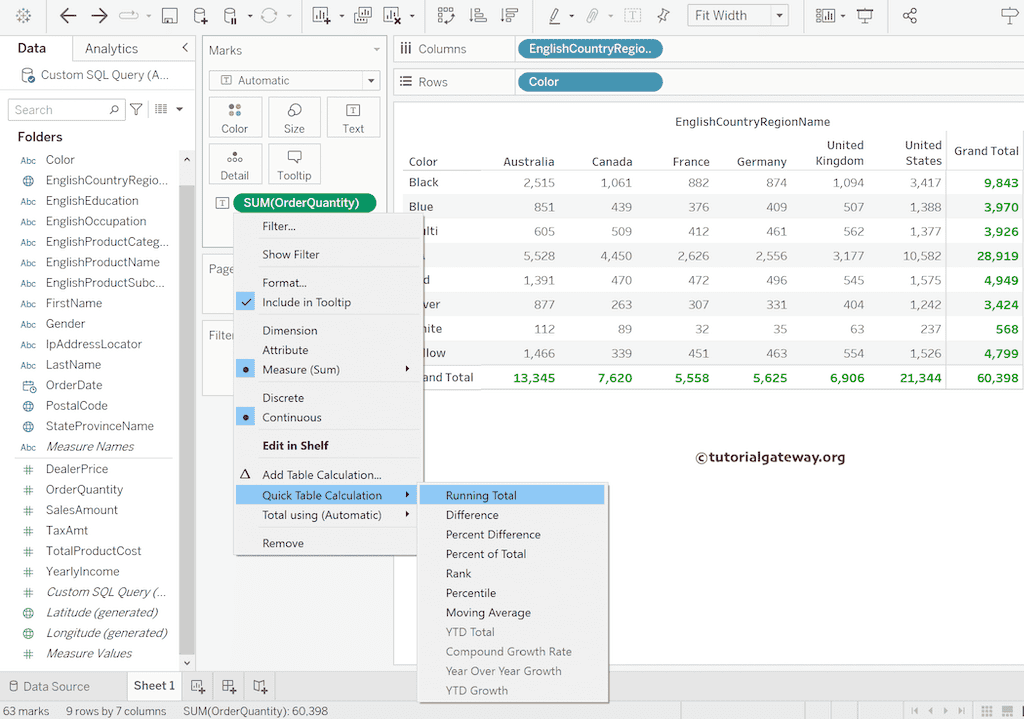
现在,Tableau 矩阵显示的是订单数量的累计总计,而不是总和。
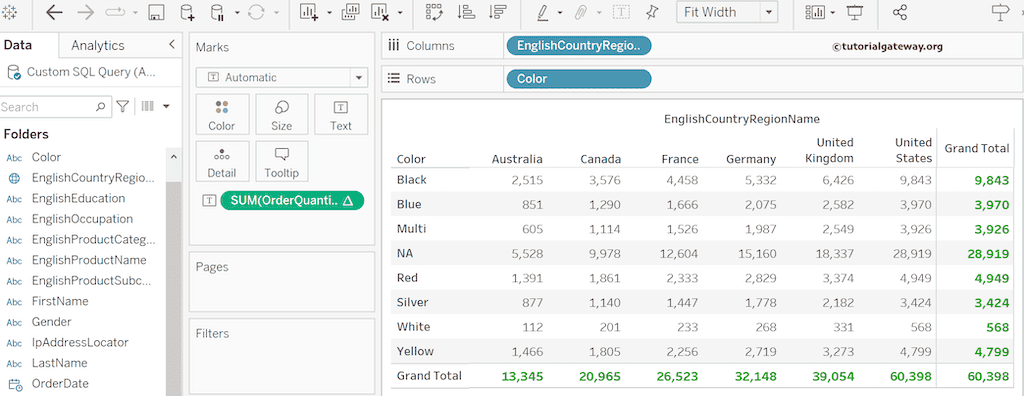
我将快速表计算从“累计总计”更改为“总计百分比”。
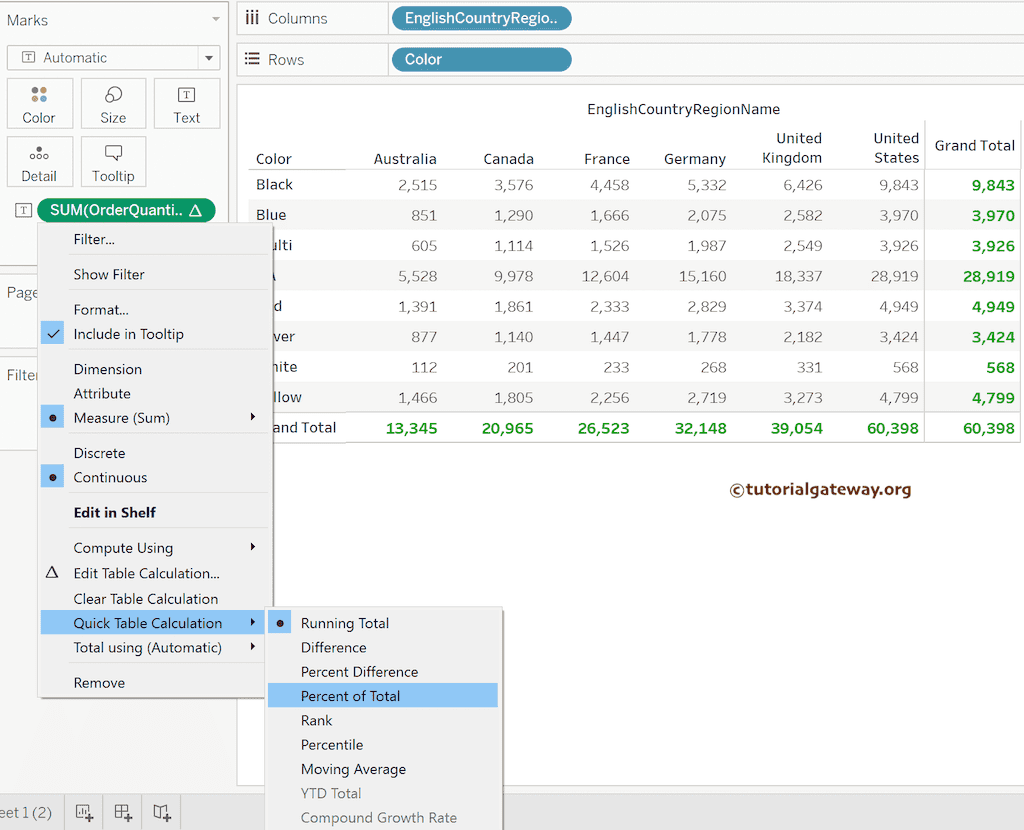
现在,它显示了跨表计算的总计百分比。为此,我们需要将“计算依据”选项从“表(向下)”更改为“表(跨越)”。